AnVir Task Manager ingyenes: a Windows Feladatkezelő alternatívája
A Windows Feladatkezelő az egyik leghatékonyabb eszköz a Windows PC - rendszerekben, mivel lehetővé teszi a felhasználó számára a számítógép teljesítményének, folyamatainak, futó alkalmazásainak, hálózati tevékenységének, memóriainformációinak és CPU - használatának figyelemmel kísérését. Míg egy alkalmazás bezárására használom, ha lefagy vagy összeomlik, a Windows Feladatkezelő(Windows Task Manager) segít megállapítani, hogy a rendszer hátterében nem futnak-e olyan gyanús programok, amelyek befolyásolják annak teljesítményét és sebességét.
Bár a Windows Feladatkezelő(Windows Task Manager) számomra jól működik, néhány gyakorlott felhasználó inkább egy harmadik féltől származó feladatkezelő eszközt használ, amely kiterjedt információkat és részletes vezérlést biztosít számítógépük teljesítményének és folyamatainak nyomon követéséhez.
AnVir Task Manager ingyenes PC-re
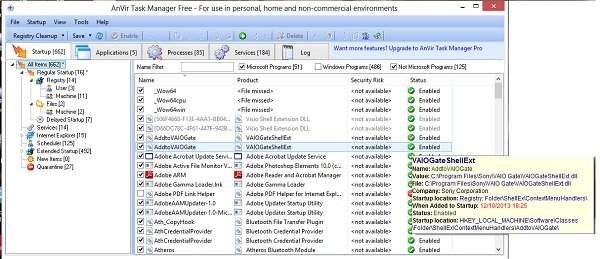
Az AnVir Task Manager Free(AnVir Task Manager Free) egy ingyenes feladatkezelő eszköz, amely segít a felhasználók megfigyelésében, valamint a számítógépes rendszerük teljesítményének javításában. Lehetővé teszi néhány fontos módosítást az operációs rendszeren, és javíthatja a teljesítményét.
Egy nagyon egyszerűbb felhasználói felülettel az AnVir Task Manager meglehetősen kiterjedt, és megjeleníti a futó alkalmazásokat, folyamatokat, szolgáltatásokat, illesztőprogramokat és Windows indítóprogramokat. Lehetővé teszi bármely aktív folyamat leállítását, az indító programok szerkesztését vagy letiltását, valamint a rendszer bármely alkalmazásának leállítását. Hasonlónak tűnhet a beépített Windows Feladatkezelőhöz(Windows Task Manager) , de ez egy fejlett feladatkezelő, amelyhez indításkezelő és víruskereső is tartozik.
A szokásos Windows Feladatkezelővel(Windows Task Manager) ellentétben az AnVir Feladatkezelő(AnVir Task Manager) alapos információkat nyújt a futó alkalmazásokról, az indítási szolgáltatásokról és a rendszerfolyamatokról. A részletes információkon túlmenően megfelelő eszközöket is biztosít az indítási elemek és szolgáltatások kezeléséhez.
Vezérelheti az indítási szakaszt, és szerkesztheti, elindíthatja vagy leállíthatja bármely alkalmazást a beállításjegyzék-szerkesztővel. Valójában megnyithatja az elemet a könyvtárában a helyi menü segítségével, és szerkesztheti a tulajdonságait.
Segíti a felhasználókat abban, hogy –
- A rejtett folyamatok figyelése
- Ellenőrizze(Check) a napló részleteit, és exportálja a jelentést HTML - fájlba
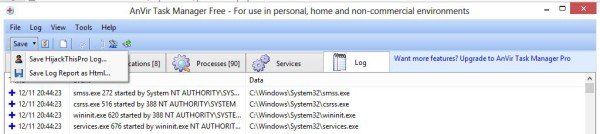
- Mentse(Save) el az összes jelentést HTML -fájlként további elemzéshez (indítási jelentés, alkalmazásjelentés, szolgáltatási jelentés és folyamatjelentés)

- Szolgáltatások szűrése Windows-programok(Windows Programs) , Microsoft-programok(Microsoft Programs) és nem Microsoft-programok szerint(Microsoft Programs)

- Keresse meg a DLL(Locate DLLs) -eket , az illesztőprogramokat és a termékinformációkat.

- (Check)A VirusTotal.com webhelyen (VirusTotal.com)ellenőrizze , hogy nem tartalmaz-e rosszindulatú programokat a 30 AntiVirus motorban

- Késleltesse az indítást (az alapértelmezett késleltetési idő egy perc, de a késleltetést személyre szabhatja)

- Program hozzáadása(Add) vagy törlése az indításból
- Nyissa meg a fájlt a könyvtárban, szerkessze a tulajdonságait, vagy keressen kapcsolódó találatokat a „ Google keresés” segítségével

Összességében az AnVir Task Manager egy nagyon hatékony PC-kezelő eszköz, amely érdekes funkciókkal rendelkezik. Segítségével tisztán nyomon követheti a számítógépes rendszer összes telepített és futó folyamatát, és segít megőrizni a számítógép tisztaságát és zökkenőmentes működését.
Fontos: Az (Important: )AnVir Task Manager egy szép és hasznos ingyenes program, de megpróbálja telepíteni a Reg Organizert(Reg Organizer) a rendszerére.

Részletekért látogassa meg honlapját(home page) .
A Task Manager Deluxe és a Daphne Task Manager egy másik Task Manager alternatív (Task Manager alternative software)Windows -szoftver , amelyet érdemes megnézni.
Related posts
A legjobb ingyenes Reference Manager szoftver Windows 11/10 rendszerhez
A legjobb ingyenes Partition Manager szoftver Windows 11/10 rendszerhez
A legjobb ingyenes letöltéskezelő szoftver Windows 11/10 rendszerhez
A legjobb ingyenes fájlkezelő szoftver a Windows 11/10 rendszerhez
EaseUS Partition Master ingyenes áttekintés: Partition Manager for Windows PC
A Feladatkezelő összeomlik indításkor a Windows 11/10 rendszerben
Hogyan lehet visszaállítani a Feladatkezelőt az alapértelmezettre a Windows 10 rendszerben
Tekintse meg a Windows 10 Feladatkezelővel futó folyamatok részleteit
Mi az Identity_Helper.exe folyamat a Windows 10 Feladatkezelőben?
A Windows 10 szolgáltatásainak kezelése, elindítása, leállítása vagy újraindítása a Feladatkezelőből
Kevésbé ismert trükkök a Feladatkezelő használatával kapcsolatban Windows 7 rendszerben
Változtassa a Windows Feladatkezelőt widgetté az Összefoglaló nézet segítségével
Ingyenes Feladatkezelő alternatív szoftver Windows 10 rendszerhez
Teljes képernyős programból vagy játékból való kilépés kényszerítése Windows 11/10 rendszerben
7 módszer, amellyel nyomon követheti rendszere teljesítményét a Feladatkezelővel
A Windows 10 Feladatkezelő alapértelmezett nézetének/lapjának beállítása
Hogyan lehet azonosítani azokat a Windows 10-alkalmazásokat, amelyek felhalmozzák a rendszer erőforrásait
A CPU-használat ellenőrzése, csökkentése vagy növelése a Windows 11/10 rendszerben
Növelje a teljesítményt az Eco Mode használatával a Windows 11/10 Feladatkezelőjében
Tíz ok, amiért a Feladatkezelő ingadozik a Windows 10 (és a Windows 8.1) rendszerben
